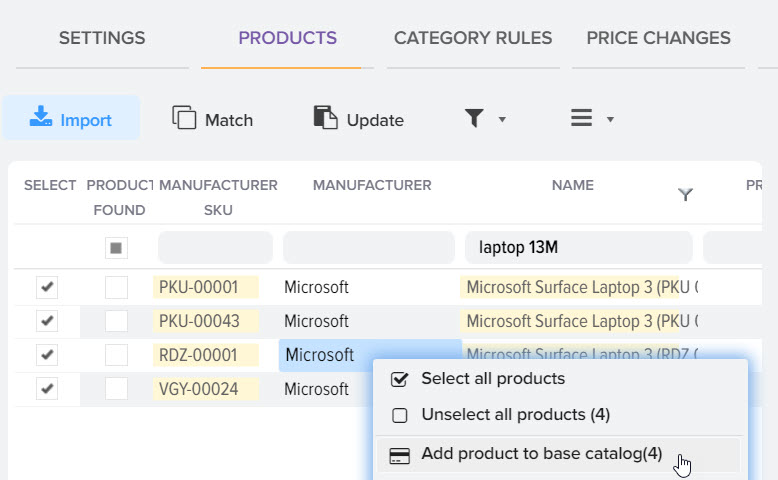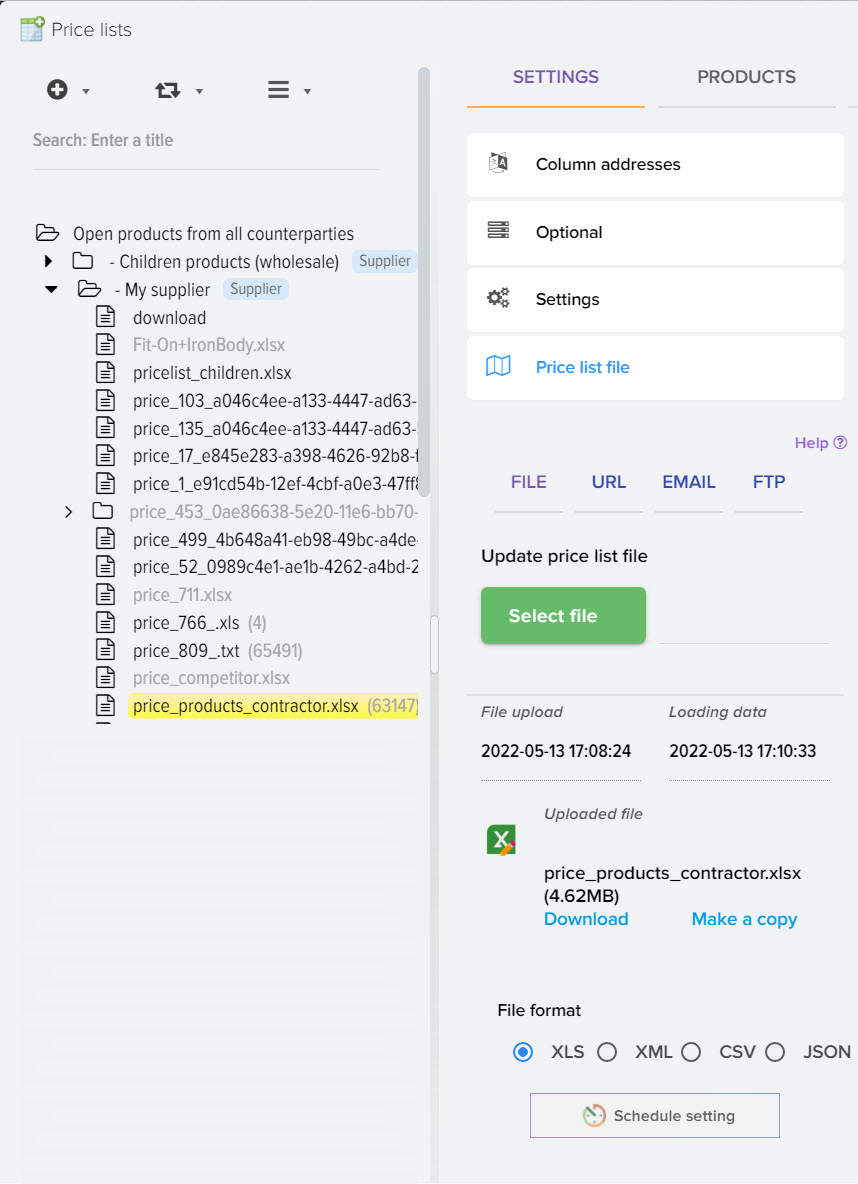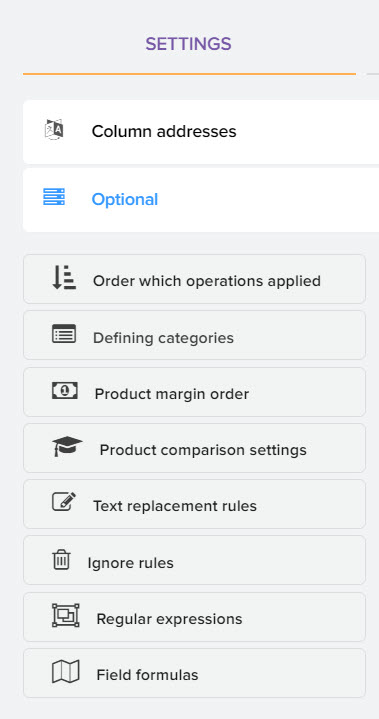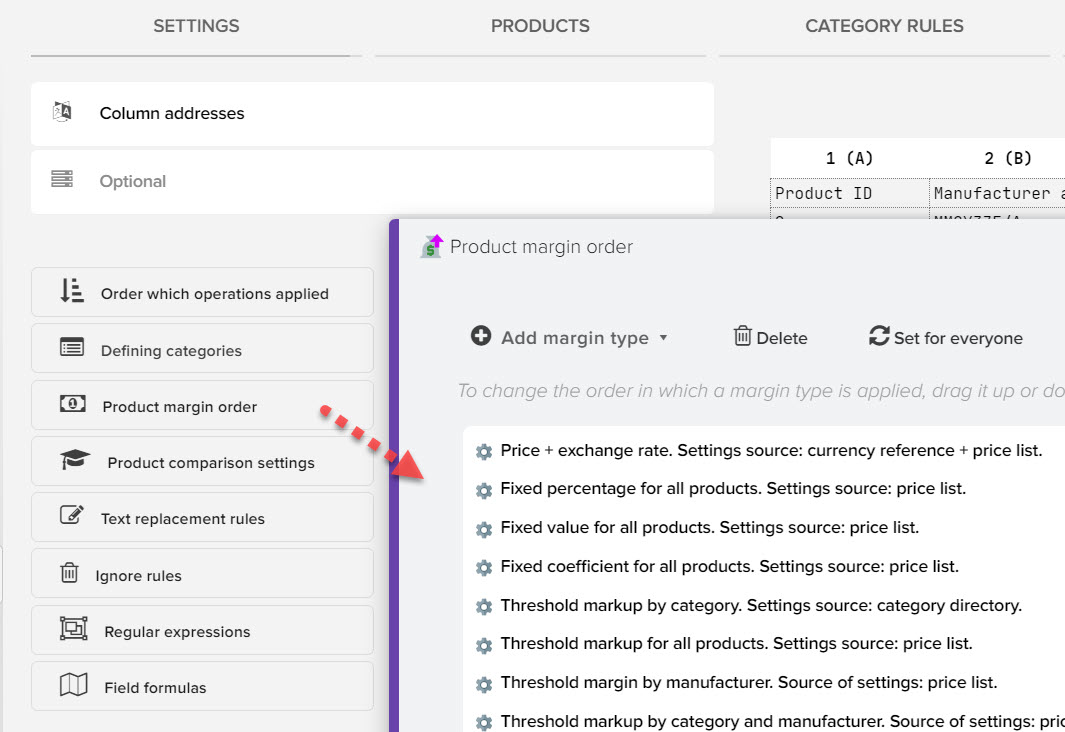Lista de productos de listas de precios (procesamiento, análisis, comparación)
Después de cargar datos de la lista de precios, los bienes se muestran de forma estructurada, es decir, al cargar datos de cualquier lista de precios, puede trabajar en una "ventana única" buscando bienes de todas las listas de precios, realizar operaciones de grupo, aplicar un margen de beneficio, tenga en cuenta el tipo de cambio y también controle el PVP teniendo en cuenta la disponibilidad de bienes del proveedor.
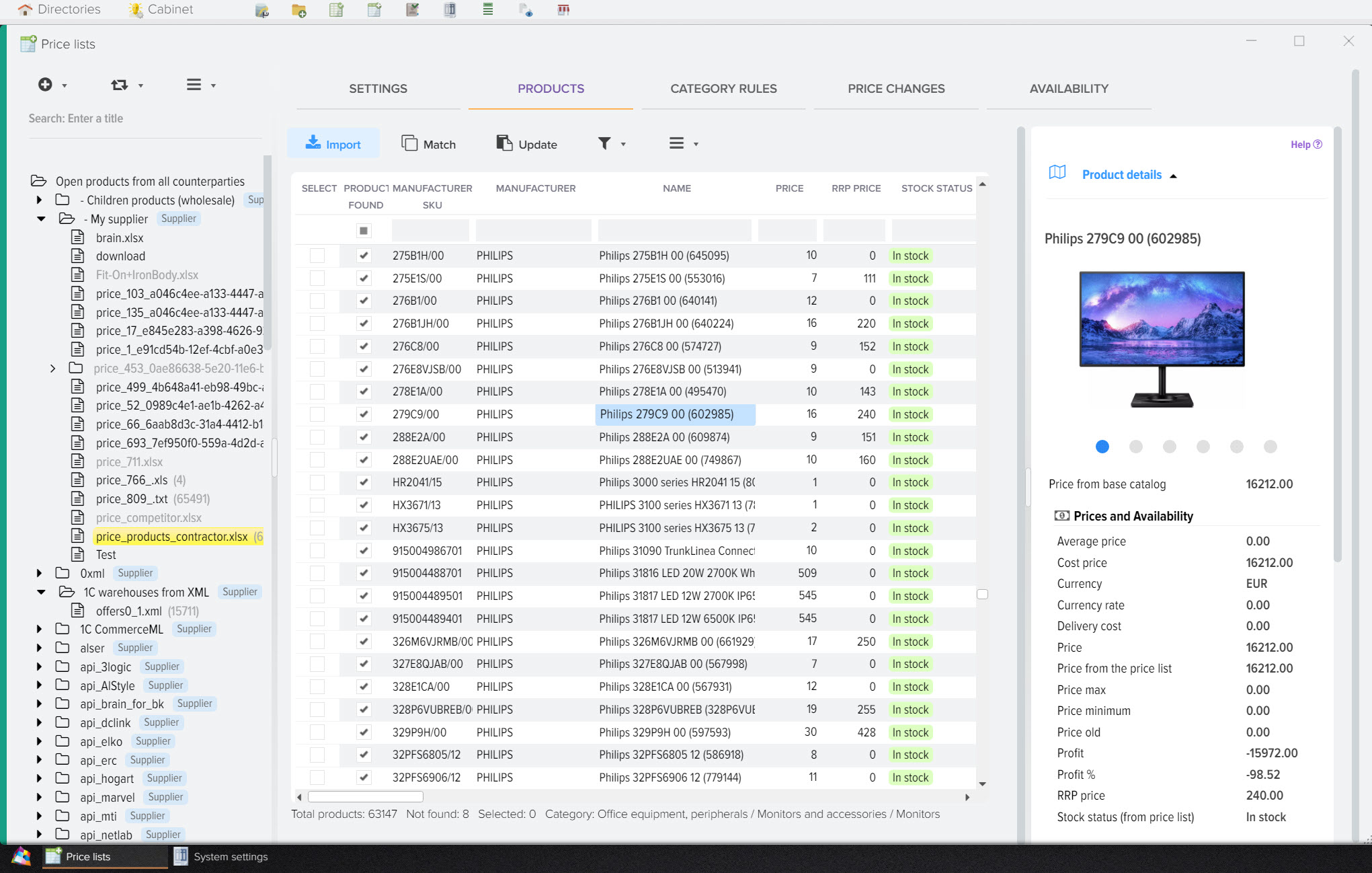
Descripción de los botones
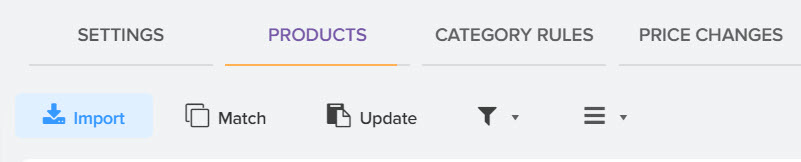
- Descargar datos
Le permite descargar productos de la lista de precios, obtener nuevos datos, así como datos teniendo en cuenta la configuración de autocorrección de texto, márgenes, etc. - comparar
Abre una ventana para comparar productos de la lista de precios con productos del catálogo base. En esta sección se describen más detalles. - Actualizar catálogo
Actualización del catálogo básico de productos en base a los productos de las listas de precios, con el fin de actualizar los precios, la disponibilidad y la incorporación masiva de nuevos productos. En esta sección se describen más detalles. - Filtrar
Puede utilizar filtros preparados previamente para seleccionar productos. También cree sus propios filtros individuales para uso permanente. Estos filtros están disponibles por defecto:
- Productos no coincidentes - productos que no se encuentran en el catálogo base
- Productos emparejados - productos que se encuentran en el catálogo base
- Productos no distribuidos - productos para los que no se especifica la categoría del catálogo base
- Producto sin marcado
- Productos sin precio
- Precio aumentado
- El precio bajó
- Sin descripción - Operaciones adicionales
- Actualizar lista: actualiza la lista de productos en la cuadrícula.
- Eliminar todos los productos: elimina todos los productos de este proveedor (si los productos de todos los proveedores están abiertos, elimina todos los productos).
- Subir mercancías a un archivo XLSX: crea un archivo con una lista de mercancías, teniendo en cuenta el filtro establecido.
- Directorio de productos coincidentes: muestra productos previamente coincidentes con la capacidad de eliminar coincidencias incorrectas.
- Coincidencia de atributos: le permite hacer coincidir los atributos cargados desde la lista de precios con los atributos del catálogo base. Por ejemplo, en el catálogo base hay un atributo "Diagonal", en la lista de precios del proveedor este atributo se llama "Tamaño", por lo que no se crea un nuevo atributo en el catálogo base (cuando se actualiza en base a listas de precios) puedes combinarlos.
- Personalizar la cuadrícula: configuración de la visualización de las columnas de la cuadrícula, más detalles .
- Fórmulas para campos: configuración de fórmulas lógicas para el ajuste individual de datos en la lista de precios, descrita con más detalle en esta sección .
Menú contextual de la cuadrícula "Productos de listas de precios"
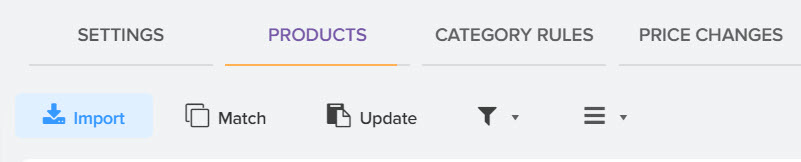
- Agregar un producto al catálogo base
Le permite agregar productos de la lista de precios al catálogo base, puede ser 1 producto o varios, marcados con la bandera "Elección". Debe seleccionar una categoría de producto si el producto de la lista de precios no se distribuye a la categoría del catálogo base a través de la regla de carga.
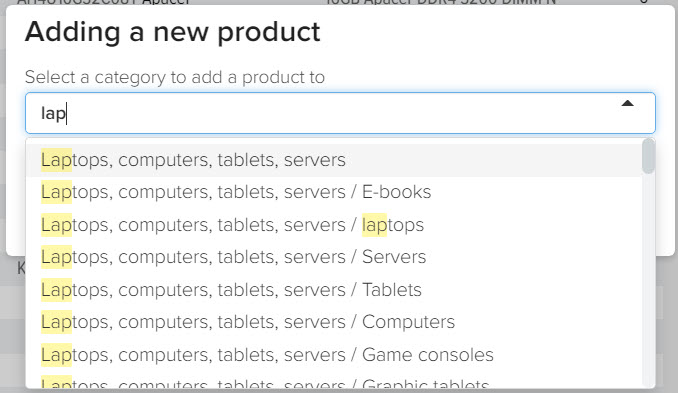
- Agregar nuevos fabricantes al directorio
Al cargar productos de la lista de precios, el sistema intenta determinar el fabricante de los productos, si no se pudo determinar el fabricante, se resaltarán en rojo y se pueden agregar al directorio de fabricantes a granel, después de agregarlos ser determinado (ubicado a través del directorio).
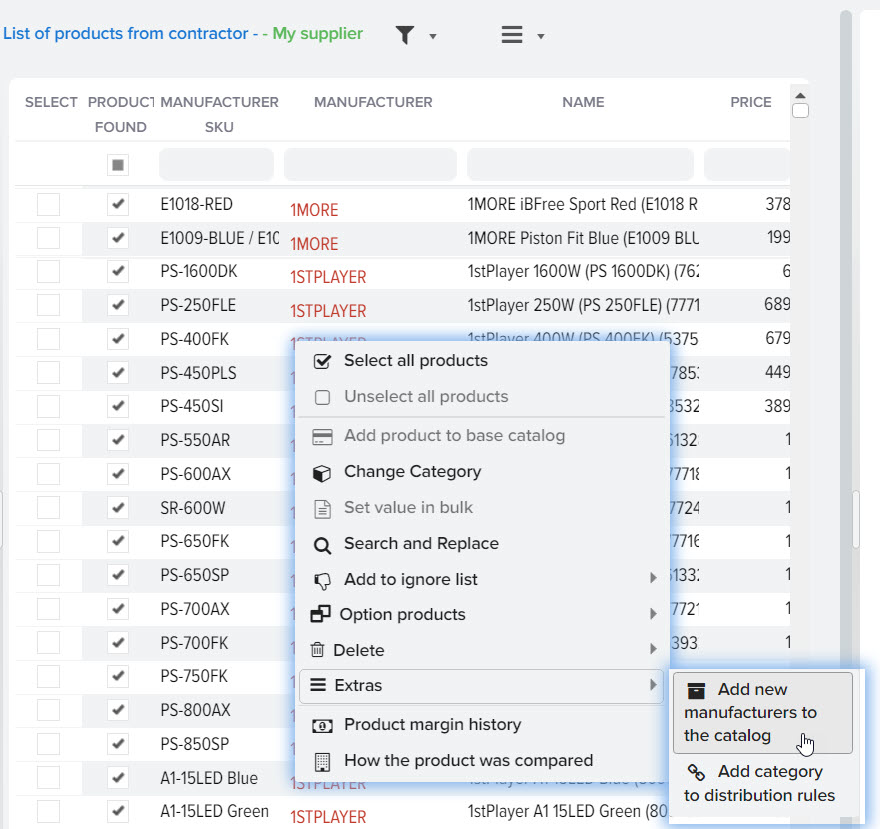
- Agregar a la lista de ignorados
Si hay productos en la lista de precios que no necesitan cargarse, por ejemplo, productos con el atributo "embalaje arrugado" o no es necesario descargar productos de la lista de precios de una determinada categoría, puede agregar dichos productos a la lista de ignorados, puede agregar tanto el producto seleccionado como toda la categoría de productos.
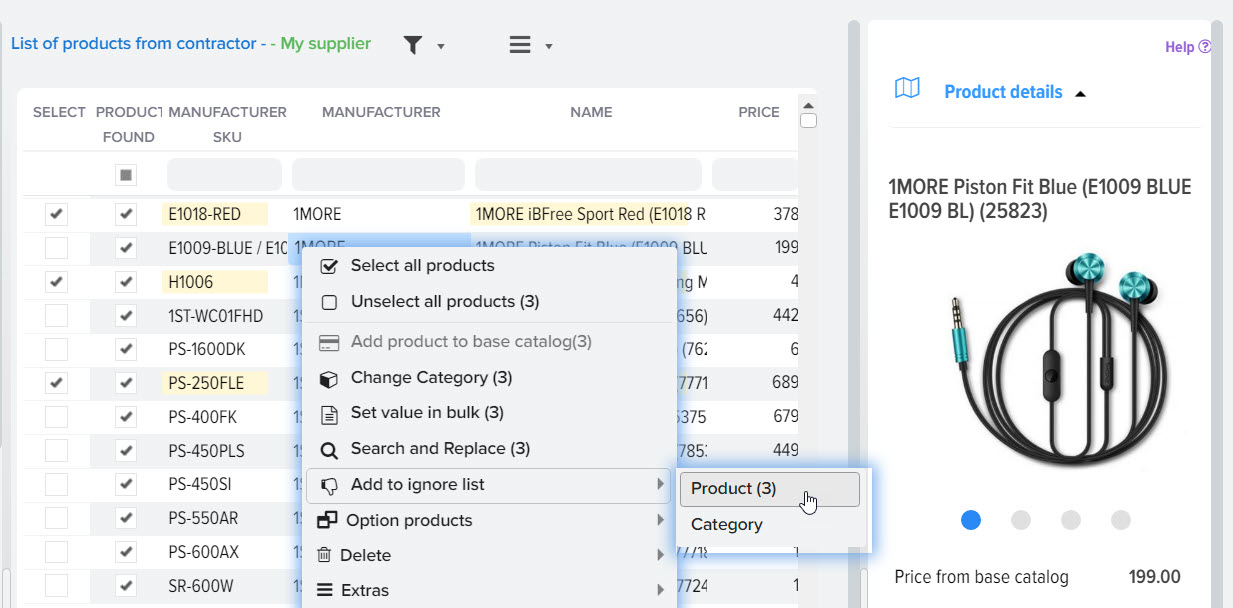
- Cambiar categoría
Puede especificar la categoría del catálogo base para los productos de la lista de precios para agregar nuevos productos de la lista de precios al catálogo base en las categorías deseadas.
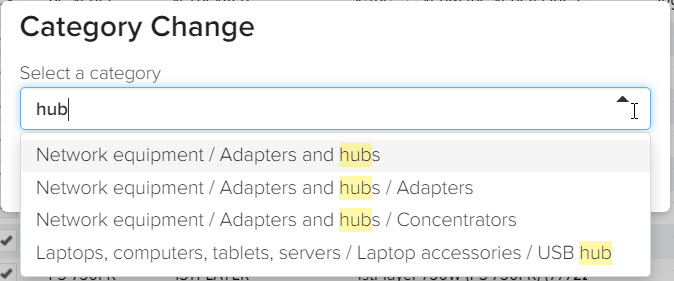
- Valor establecido a granel
Para establecer un valor único para varios productos, debe seleccionar los productos deseados, seleccionar el campo de fuente de valor (para hacer esto, pase el mouse en la celda deseada), que desea cambiar, en este ejemplo, se seleccionan 3 productos y el campo "Precio"
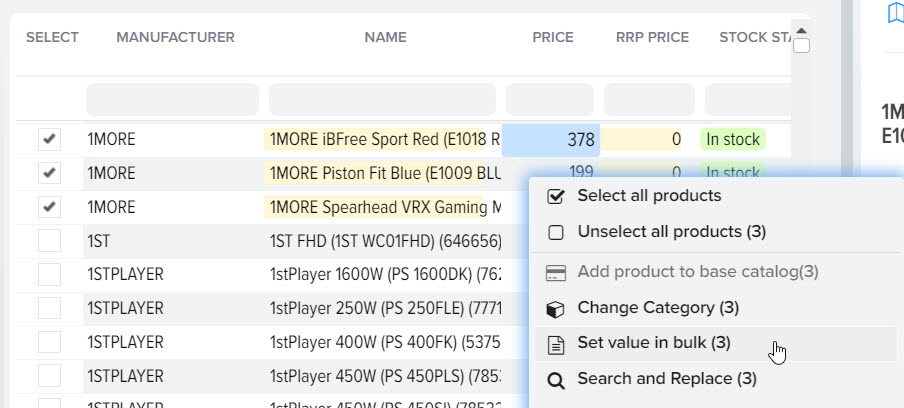
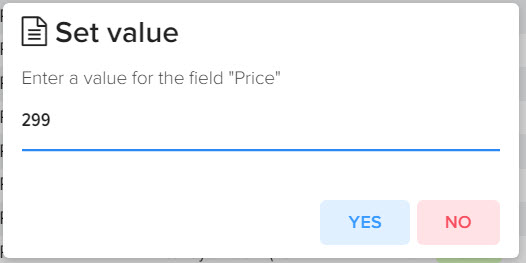
Resultado del ajuste
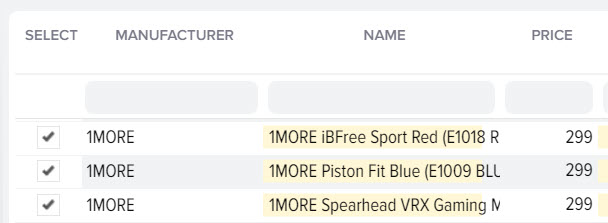
- Encontrar y reemplazar
Para buscar y reemplazar valores por bienes, debe seleccionar el campo fuente de valores (para hacer esto, coloque el mouse en la celda deseada), en este ejemplo, se selecciona el campo "Nombre", especifique el valor para la búsqueda y el valor para el reemplazo. Es posible utilizar expresiones regulares.
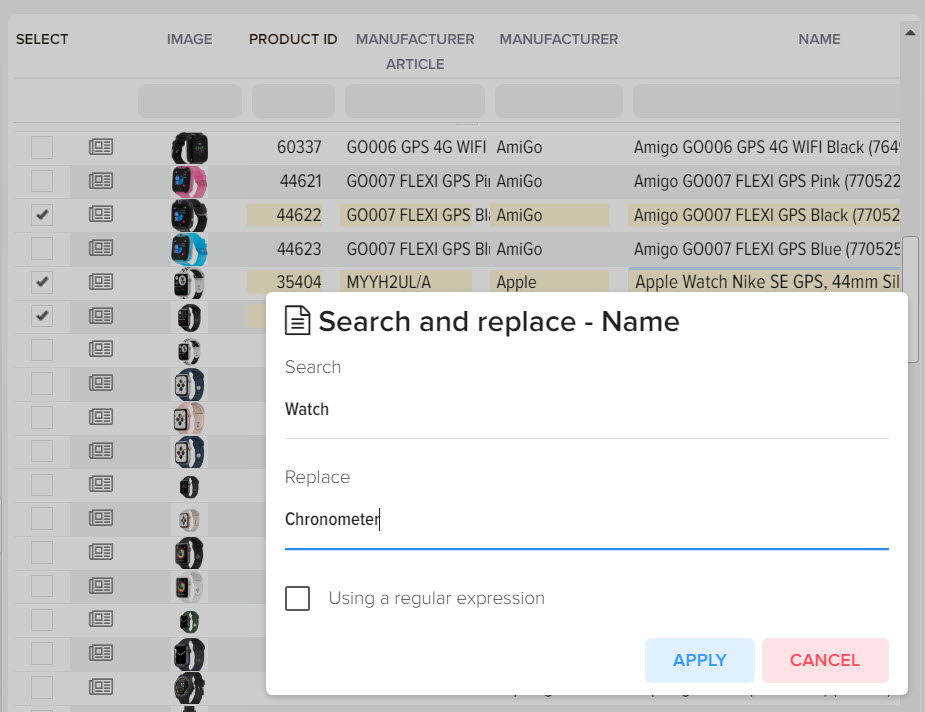
- Eliminar elemento
La eliminación de productos es una función para eliminar temporalmente los productos cargados de la parrilla. Al cargar la lista de precios, los productos eliminados volverán a aparecer en la lista. - Eliminar todos los productos
Retirar todos los productos cargados de la parrilla. - historial de marcas
Le permite obtener información sobre cómo se fijó el precio del producto, qué tipos de recargos se le aplicaron, si el precio se calculó teniendo en cuenta el tipo de cambio.
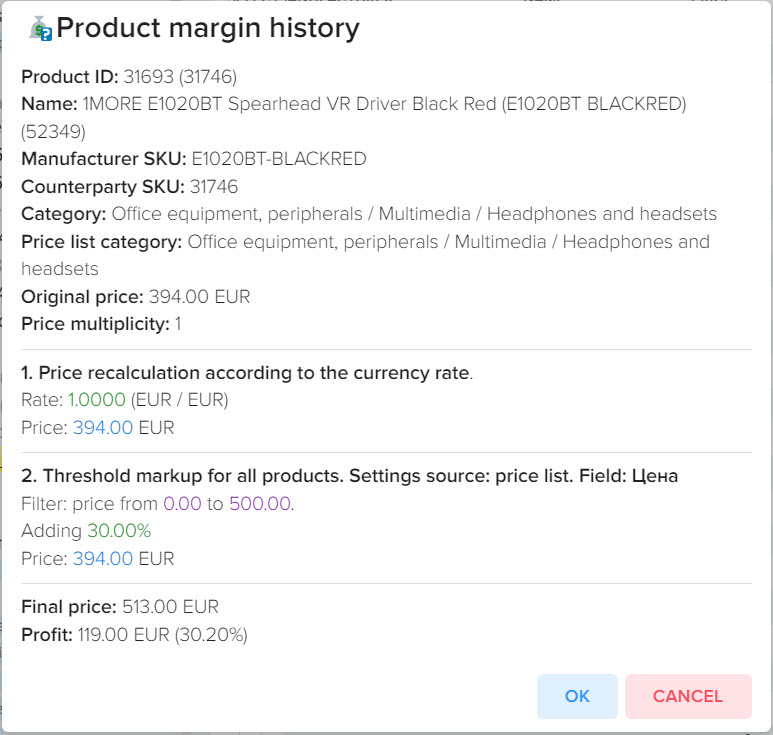
- Cómo coincidió el producto
Le permite obtener información sobre cómo se comparó el producto de la lista de precios con el producto del catálogo base
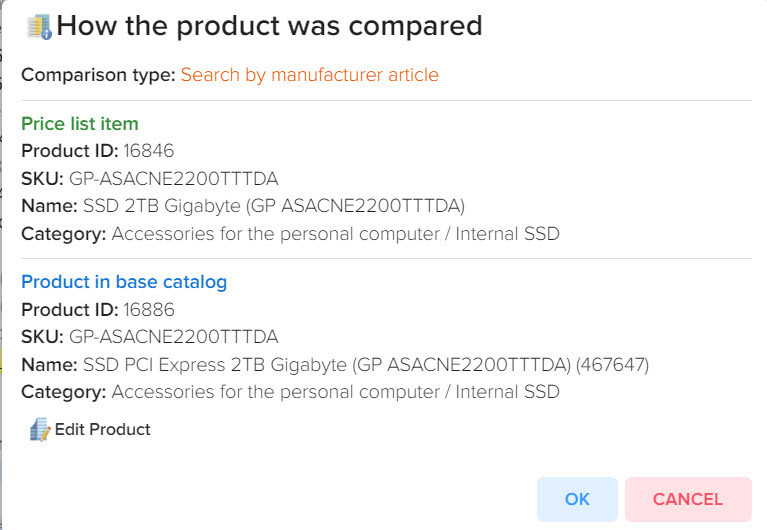
Realización de operaciones de grupo en productos de listas de precios.
Puede aplicar varias operaciones en los productos, teniendo en cuenta el filtro establecido, por ejemplo, puede agregar solo ciertos productos a la lista de ignorados buscándolos en el campo "Nombre".
Para seleccionar productos para los que se establece el filtro, haga clic derecho para mostrar el menú contextual y seleccione "Seleccionar todos los productos". En este ejemplo, el filtro de palabras clave es "laptop 13M".
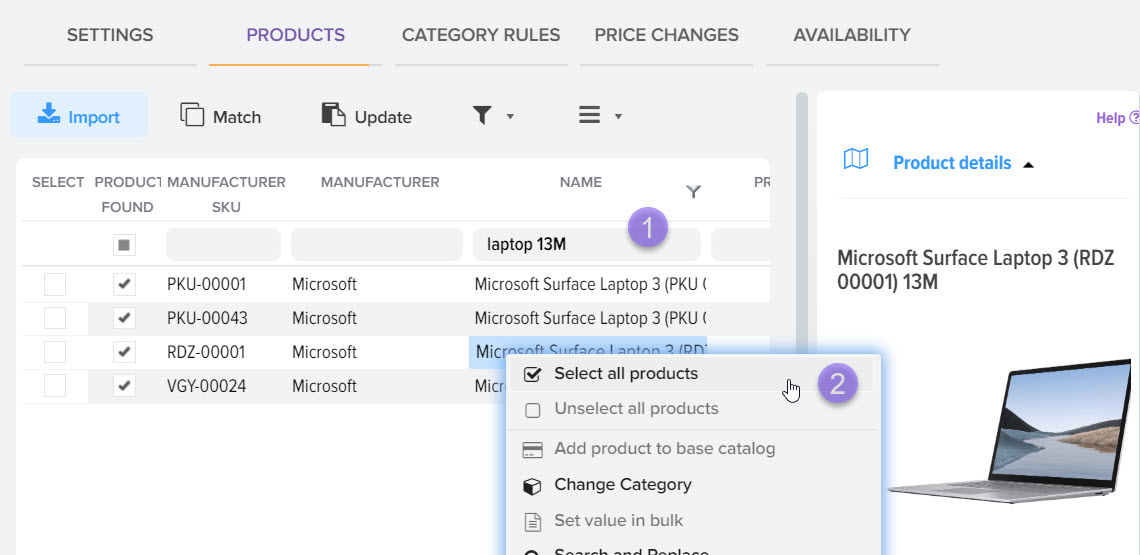
Después de hacer clic en el elemento de menú "Seleccionar todos los productos", se seleccionarán los productos que contienen estas palabras clave (que están incluidas en el conjunto de filtros para la cuadrícula). Para los productos, se establecerá la bandera "Elección" y la cantidad del producto seleccionado se mostrará en la parte inferior de la cuadrícula.

También puede seleccionar los productos que necesita manualmente marcándolos con la bandera "Seleccionar". Después de eso, puede aplicar varias operaciones a estos productos.